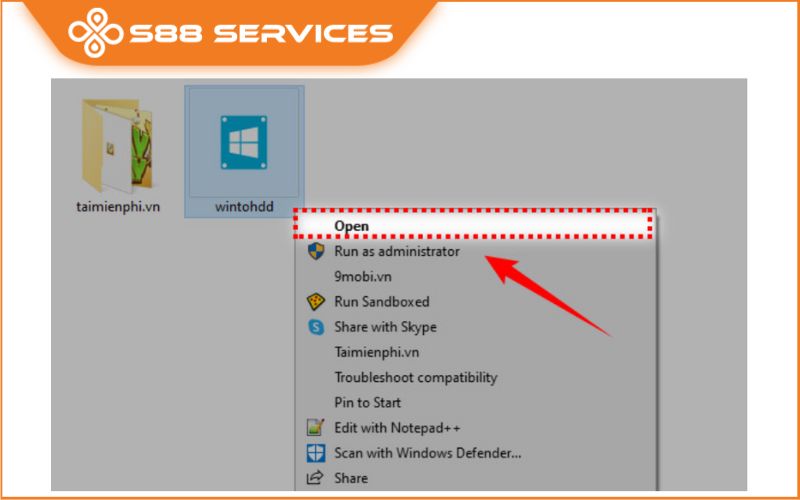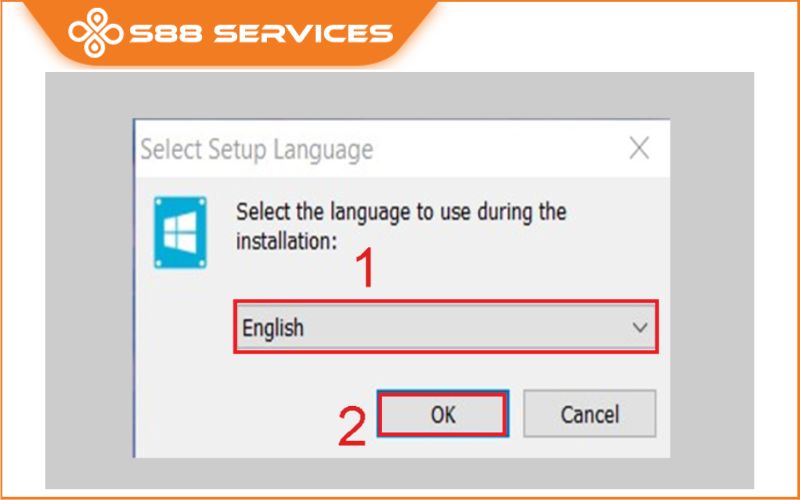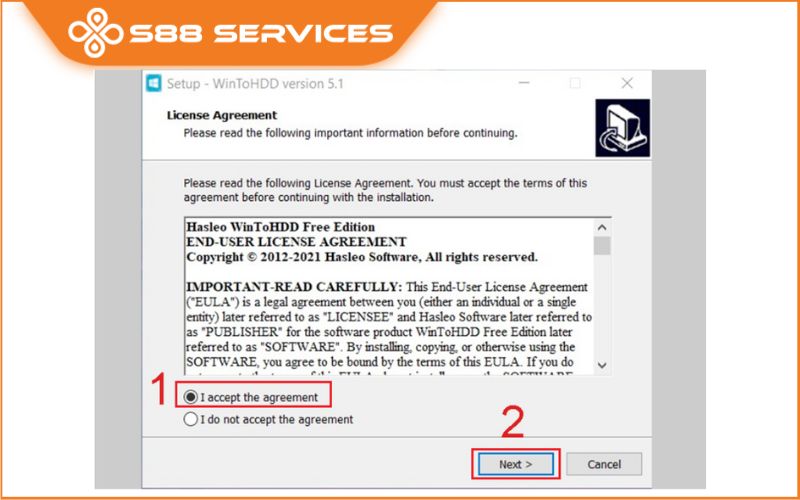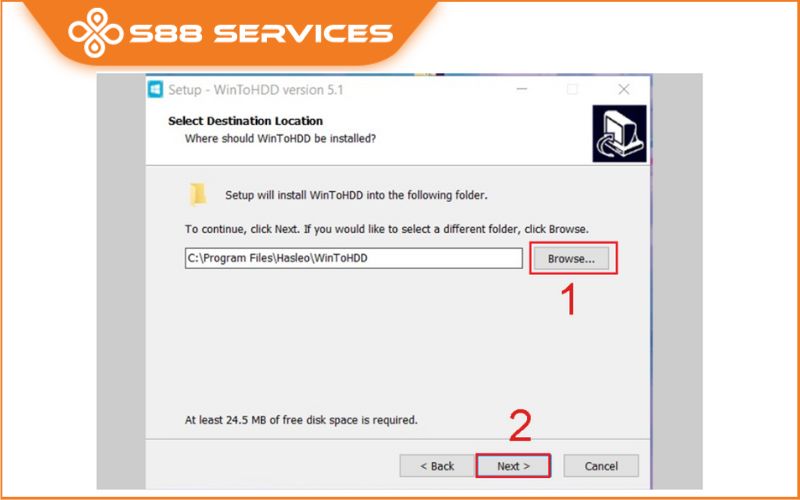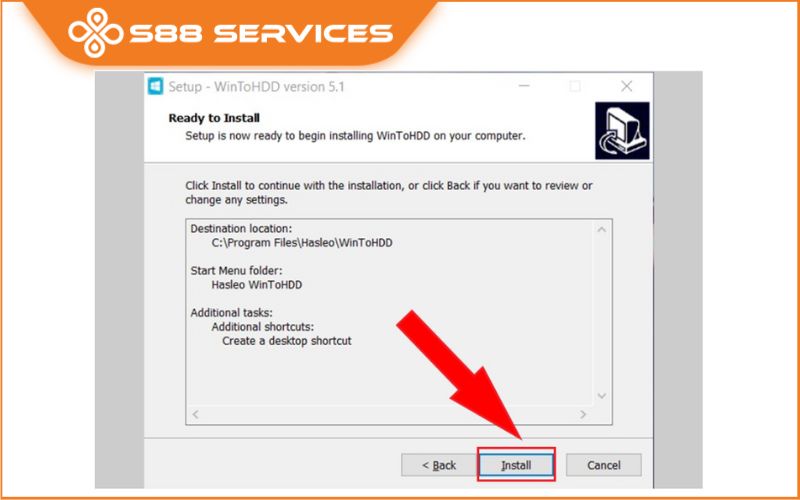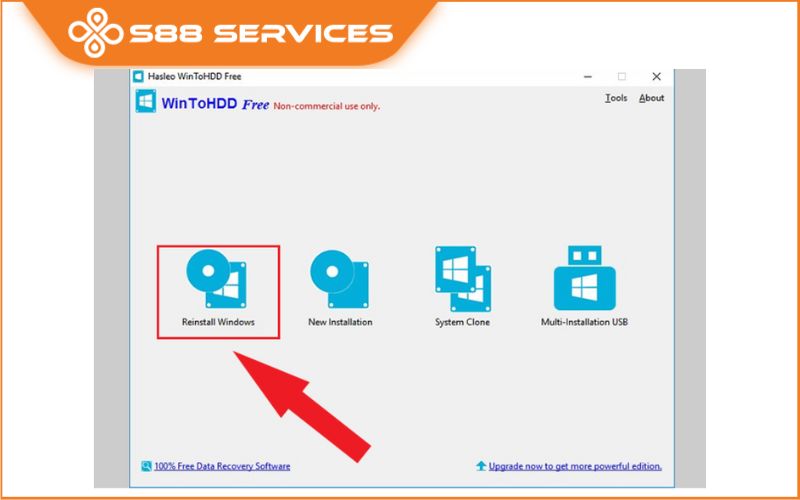Cài win - một cách sửa laptop/sửa máy tính phổ biến nhất mỗi khi máy tính bị chậm, lag hoặc nhiễm virus. Thay vì, bạn phải chuẩn bị USB Boot hoặc DVD thì giờ đây đã có phần mềm Wintohdd - giúp hỗ trợ cài Win mà không cần sử dụng DVD hay USB Boot vô cùng tiện lợi và nhanh chóng. Trong bài viết này, S88 Services sẽ hướng dẫn bạn cách tải Wintohdd và cài đặt phần mềm phòng trường hợp bạn muốn cài win mà không có sẵn USB hay đĩa DVD.
Đôi nét về Wintohdd
- Đây là một phần mềm cài đặt lại hệ điều hành Windows trực tiếp từ tệp .ISO, WIM, ESD mà không cần sử dụng đĩa CD/DVD hoặc USB Boot.
- Cài đặt hệ điều hành mới Windows vào ổ cứng thứ 2 mà không cần sử dụng đĩa CD/DVD hoặc USB Boot.
- Sao chép hệ điều hành Windows giữa các ổ đĩa có kích thước khác nhau ở các khu vực khác nhau
- Cài đặt bất kỳ phiên bản nào của Windows 10/8/7 (64 và 32 bit) từ cùng một ổ USB trên cả máy tính BIOS và UEFI.
- Tương thích với mọi ổ cứng chuẩn GPT/UEFI và Windows 10 20H2.
Xem thêm:
Hướng dẫn cài win cực nhanh bằng Wintohdd Professional
Wintohdd Technician: Cách tải nhanh gọn nhất mà bạn có thể tìm kiếm
Wintohdd Portable - Phần mềm cài Win không cần USB hay CD/DVD

Hướng dẫn tải Wintohdd và cài đặt phần mềm
Bước 1: Bạn tải phần mềm Wintohdd
Bước 2: Mở thư mục chứa file đã tải về, click đúp vào file (hoặc click phải chuột chọn Open) để bắt đầu cài đặt.
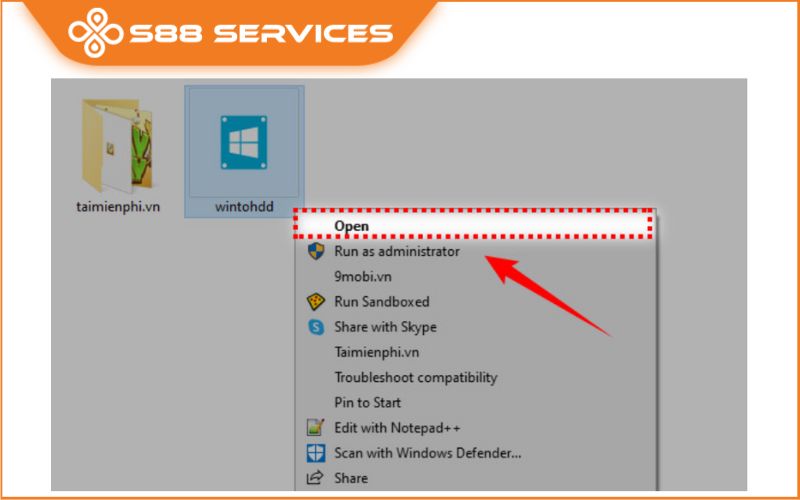
Bước 3: Sau khi xong bước 2 sẽ có một cửa sổ xuất hiện >> Chọn Yes để tiếp tục
Bước 4: Tại đây bạn lựa chọn ngôn ngữ phù hợp
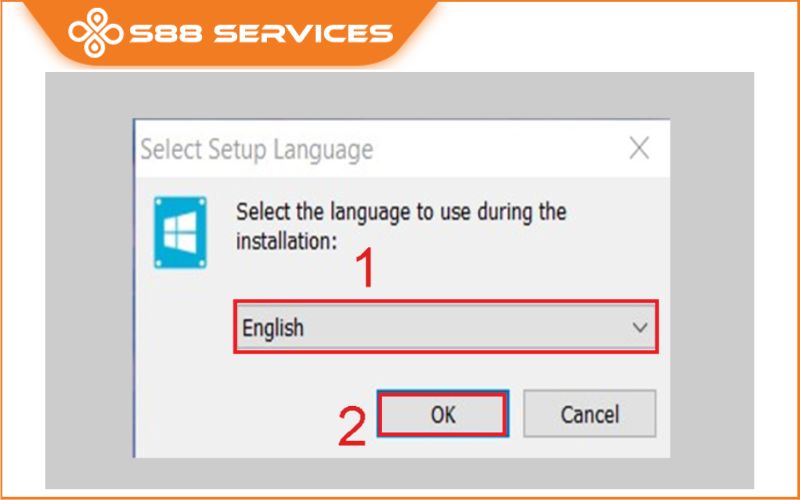
Bước 5: Tích chọn vào I accept the agreement để đồng ý với các điều khoản cài đặt WinToHDD >> Chọn Next.
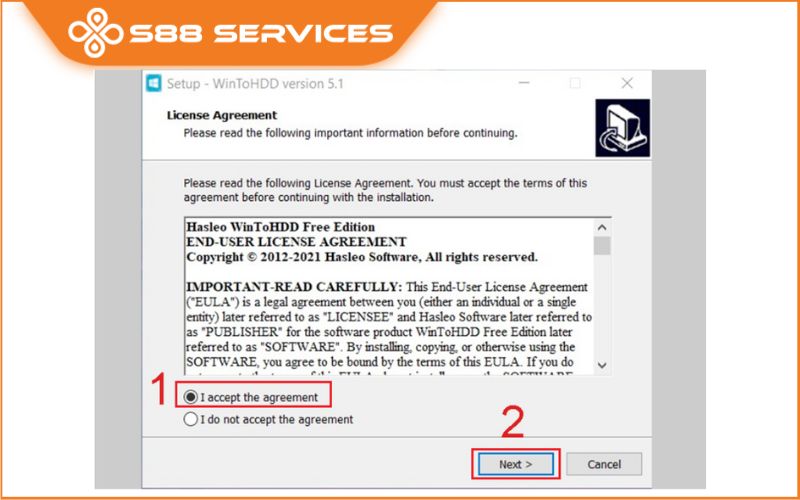
Bước 6: Nhấn vào Browse để lựa chọn ổ đĩa chứa file cài đặt, hoặc có thể bỏ qua >> Bấm Next.
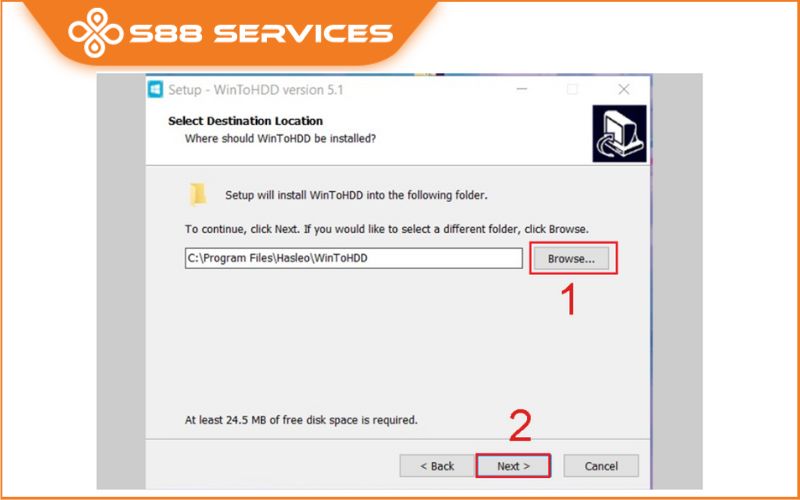
Bước 7: Tiếp tục chọn Next >> Chọn Next
Bước 8: Đến khi xuất hiện cửa sổ Install >> Bấm chọn Install để tiến hành cài đặt phần mềm
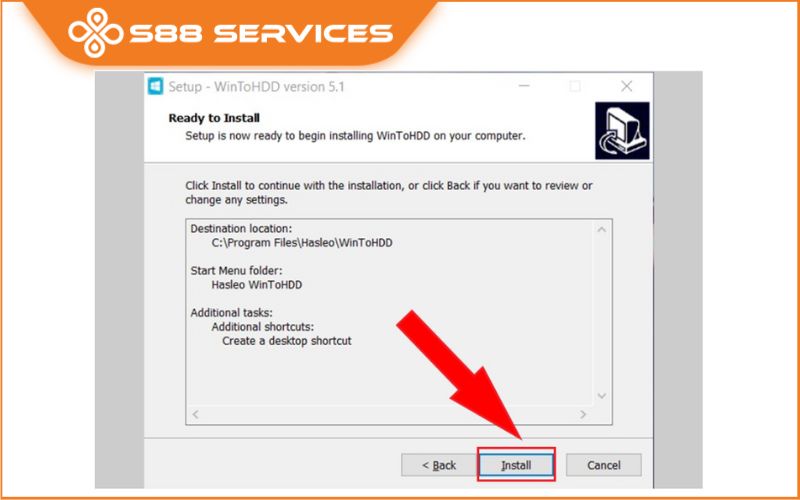
Bước 9: Quá trình cài đặt khá nhanh >> Xong bấm chọn Finish để hoàn tất các bước
Đây chính là giao diện khi bạn tải và cài đặt phần mềm Wintohdd thành công
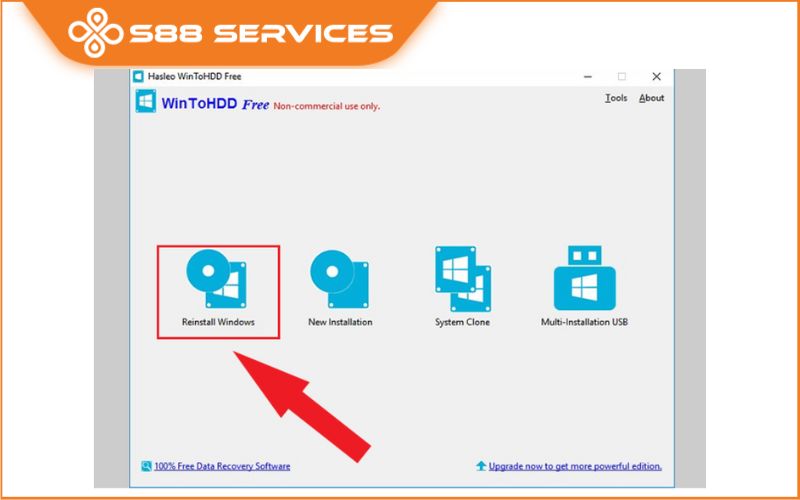
 |
 |

===================
S88 Services - Chuỗi trung tâm dịch vụ máy tính, laptop có hơn 10 năm kinh nghiệm, đi đầu trong lĩnh vực cung cấp các dịch vụ cần thiết để chăm sóc toàn diện cho các thiết bị công nghệ, bao gồm:
- Dịch vụ sửa chữa, bảo dưỡng máy tính, laptop
- Dịch vụ dán decal, skin làm đẹp cho laptop, điện thoại, máy ảnh,...
- Dịch vụ phân phối các linh kiện, phụ kiện điện tử chính hãng đến từ các thương hiệu lớn như Lenovo, Asus, Dell, Sony, Acer, Apple…
Hãy đến ngay với #S88Services - Hệ thống chăm sóc toàn diện laptop Số 1 Việt Nam!
--------------------------------
Hệ thống S88 Services:
✆ Liên hệ hotline - 0247.106.9999
✆ Nhắn tin: https://m.me/s88vn
✆ Website: http://s88.vn/
Địa chỉ:
✣ 40 Trần Đại Nghĩa - Hai Bà Trưng - Hà Nội (số máy lẻ 310)
✣ 164 Nguyễn Xiển - Thanh Xuân - Hà Nội (số máy lẻ 311)
✣ Số 9 đường Voi Phục (đường Huỳnh Thúc Kháng kéo dài, sau Bệnh viện GTVT) - Đống Đa - Hà Nội (số máy lẻ 312)
✣ 106 Hồ Tùng Mậu - Cầu Giấy - Hà Nội (số máy lẻ 313)
✣ 378 Phạm Văn Đồng - Từ Liêm - Hà Nội
 |
 |